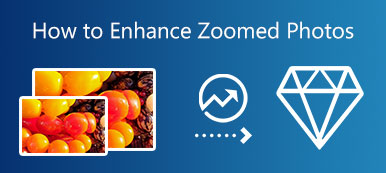Denna handledning kommer att prata om hur man gör skärpa en suddig bild online. Bildskärpa innebär att korrigera en rad bildfel, inklusive kameraskakningar, rörelseoskärpa, linsbrus och mer. Jämfört med GIMP och professionell programvara är webbaserade appar ett portabelt sätt att effektivt ta bort oskärpa och förbättra detaljer utan att be dig installera något på din disk. Den här artikeln identifierar de bästa apparna för fotoskärpning online och visar stegen i detalj.

- Del 1: Det enklaste sättet att skärpa en suddig bild online
- Del 2: Fler alternativ för att skärpa en suddig bild online
- Del 3: Vanliga frågor om skärpa suddiga bilder online
Del 1: Det enklaste sättet att skärpa en suddig bild online
Även om onlineappar är bekväma, har de flesta av dem en mängd olika begränsningar, såsom filstorlek, vattenstämplar och mer. Apeaksoft Free Image Upscaler, å andra sidan, är den enda som låter dig skärpa en suddig bild online utan några begränsningar. Först och främst är det helt gratis att använda utan registrering eller annan betalning. Dessutom kommer det inte att lägga till vattenstämplar till dina foton. Den inbyggda AI-tekniken kan förbättra fotokvaliteten och ta bort brus automatiskt. Dessutom förenklar förinställningarna arbetsflödet. Här är stegen för att skärpa bilder online med hjälp av AI.
steg 1Få åtkomst till https://www.apeaksoft.com/image-upscaler/ i din webbläsare för att öppna fotoskärpningsappen direkt. Klicka på Ladda upp ditt foto och öppna målbilden. Eller dra och släpp fotot på webbsidan.

steg 2När bilden har laddats kommer du att föras till huvudfönstret. Det finns förinställningar överst i fönstret och du kan välja en lämplig. Utdatarutan visar effekten i realtid.

steg 3Så länge du får önskad effekt, klicka på Spara knappen och ladda ner det skärpta fotot till din hårddisk.
Del 2: Fler alternativ för att skärpa en suddig bild online
Alternativ 1: Hur man skärper en bild på vanceai.com
vanceai.com är en app för bildskärpning online. Det hjälper till att göra dina suddiga bilder för att klara bilder med ett klick. Det framhäver detaljerna med AI och gör att du kan få högre tydlighet. Gratisversionen låter dig ladda upp en bild på upp till 5MB. Det låter dig skärpa en bild online utan inloggning, men du måste registrera dig för ditt konto när du laddar ner den. Dessutom finns det betalda planer för att låsa upp begränsningarna.
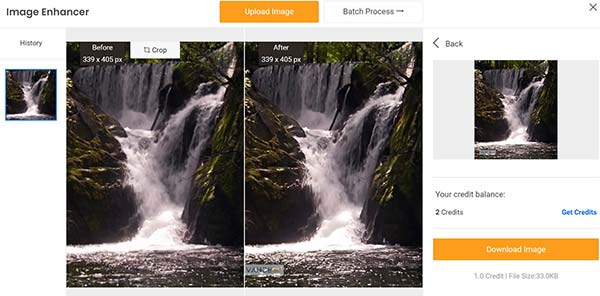
steg 1Ange https://vanceai.com/sharpen-ai/ i adressfältet i din webbläsare och tryck på ange på tangentbordet för att öppna det.
steg 2Klicka på Ladda upp bild knappen och ladda upp en suddig bild. Den stöder JPG och PNG.
steg 3Välj sedan ett skärpningsläge och ställ in parametrarna. Klicka på Börja bearbeta knappen för att skärpa bilden online. Klicka slutligen på Ladda ner bild knappen för att få en skarpare bild.
Alternativ 2: Hur man skärper en suddig bild av Lunapic
Lunapic är en allt-i-ett fotoredigerare online. Den innehåller ett brett utbud av fotoredigeringsfunktioner, som att skärpa en suddig bild online. Dessutom är denna online-bildskärpare gratis. Den har inga betalningsalternativ. Appen har ingen filstorleksbegränsning, men den fryser när en stor bild laddas upp. Tänk på att den här appen är långsam och kräver en bra internetanslutning.
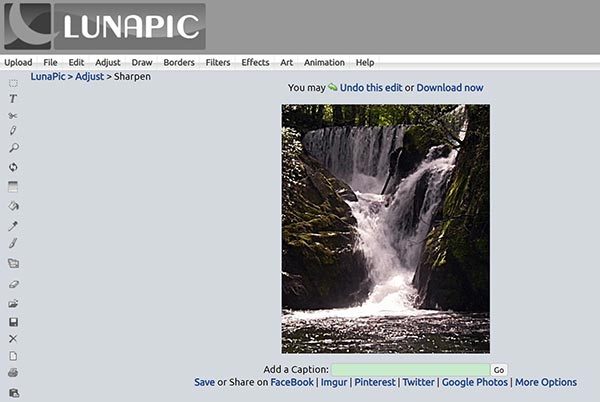
steg 1Kör onlinebildskärpan i en webbläsare.
steg 2Klicka och expandera Justera menyn i den översta menyraden och välj Skärpa alternativ.
steg 3Tryck på knappen och ladda upp den suddiga bilden från din dator. Klicka sedan på Ansök knappen efter uppladdning. Lunapic tillhandahåller inga anpassade alternativ på den här sidan.
steg 4När bildskärpningen är klar, förhandsgranska resultatet och ladda ner det genom att trycka på Hämta hem nu länk. Det låter dig också dela den skärpta bilden på sociala medier, som Facebook, Twitter, etc.
Alternativ 3: Hur man skärper ett foto på raw.pics.io
Raw.pics.io är ett annat sätt att skärpa en suddig bild online gratis. Till skillnad från andra webbfotoredigerare stöder denna bildskärpa ett brett utbud av inmatningsformat inklusive RAW-filer. Den stöder dock bara två utdataformat, JPG och PNG. Förutom fotoskärpning kan du även justera mättnad, ljusstyrka, färger och mer. För att få obegränsad tillgång kan du köpa en plan.
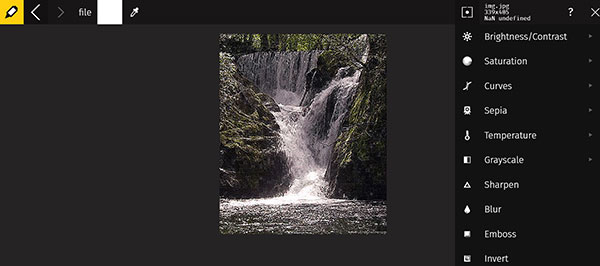
steg 1Besök https://raw.pics.io/ i din webbläsare och klicka på Start knappen för att ladda startsidan. Tryck sedan på Öppna filer från datorn knappen och ladda upp de suddiga bilderna. Denna app stöder batchbearbetning.
steg 2Klicka sedan på Redigera menyn från vänster sidofält, och du kommer att få en menyrad på höger sida. Scrolla ner för att hitta Skärpa alternativ.
steg 3Klicka på Skärpa alternativet och se effekten i mitten av sidan. Om du inte är nöjd, tryck på Skärpa alternativet igen.
steg 4Så länge du är klar, klicka och expandera fil menyn och välj Spara. Ange nu ett filnamn, välj utdataformat och ställ in bildkvaliteten. Klicka till sist på OK knapp.
Du kan också behöva:Del 3: Vanliga frågor om skärpa suddiga bilder online
Fråga 1. Hur skärper man en bild i GIMP?
Öppna en suddig bild i fotoredigeraren med öppen källkod, klicka på Oskärpa/skärpa verktyg i verktygsfältet och välj Skärpa. Det tar dig till Sharpen-läget. Nu kan du klicka på den del av bilden som du vill skärpa.
Fråga 2. Är det möjligt att avpixla en bild?
Med en ordentlig bildskärpa kan du avpixla det suddiga fotot effektivt. Vanceai.com kan till exempel hjälpa dig att fylla i de saknade uppgifterna och ta bort pixelering online.
Fråga 3. Kan jag skärpa en JPG?
Ja, du kan skärpa en bild i JPG-format med ett lämpligt verktyg. Utmatningskvaliteten bestäms av ditt verktyg.
Slutsats
Den här guiden har visat hur man gör skärpa en suddig bild uppkopplad. Apeaksoft Free Image Upscaler är det bästa valet för nybörjare och personer som har en begränsad budget. Vanceai förlitar sig på AI för att hålla fotokvaliteten samtidigt som den skärps. Lunapic ger fler fotoredigeringsfunktioner. Raw pics har stöd för många filformat. Om du har andra frågor om detta ämne får du gärna lämna ett meddelande nedanför det här inlägget så kommer vi att svara på det snabbt.